Вітаю! Зараз ми з вами налаштуємо роутер Edimax.
-
1. Підготовка до налаштувань
Якщо роутер не новий та раніше вже використовувався – скиньте роутер до заводських установок. Для цього потрібно увімкнути роутер в живлення та зажати кнопку WPS/Reset на 30 секунд. Після цього потрібно зачекати біля хвилини.
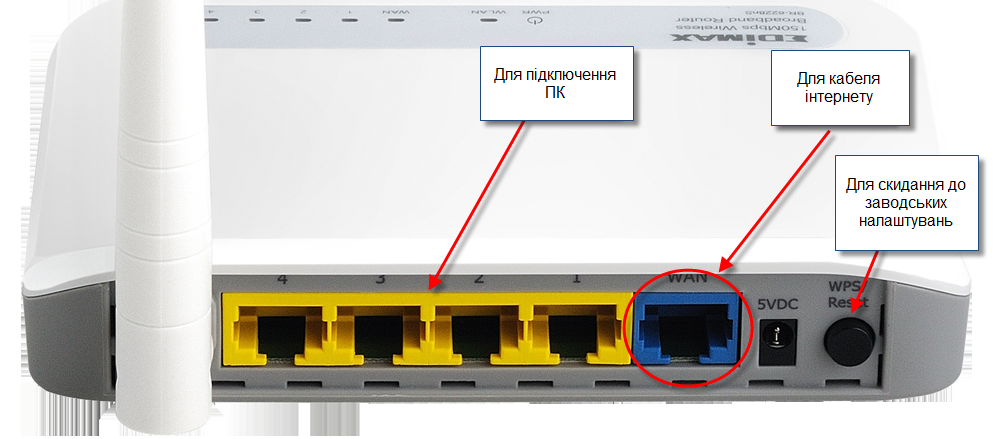
Підключить інтернет кабель в блакитний роз’єм. До одного з жовтих роз’ємів підключіть ваш комп’ютер.
Якщо немає можливості з’єднати роутер з комп’ютером, потрібно відкрити перелік безпровідних мереж на вашому пристрої та підключитися до мережі edimax.setup.
Післе підключення до роутера відкрийте інтернет браузер (Google Chrome; Mozilla Firefox; Opera; Internet Explorer; Safari) в адресному рядку (не в пошуковому!) наберіть 192.168.2.1 та натисніть Enter.
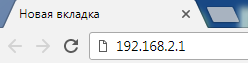
З’явиться вікно авторизації.
Користувач: admin
Пароль: 1234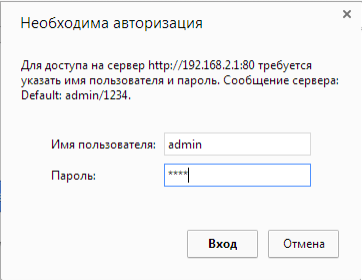
Всі дані для входу на інтерфейс ви завжди можете уточнити на наклейці на дні роутера.
-
2. Налаштування доступу до інтернету
Обираємо пункт General Setup, далі WAN.
На сторінці налаштувань крапкою повинен бути обраний пункт Dynamic IP. Натискаємо кнопку Apply та очікуємо біля хвилини.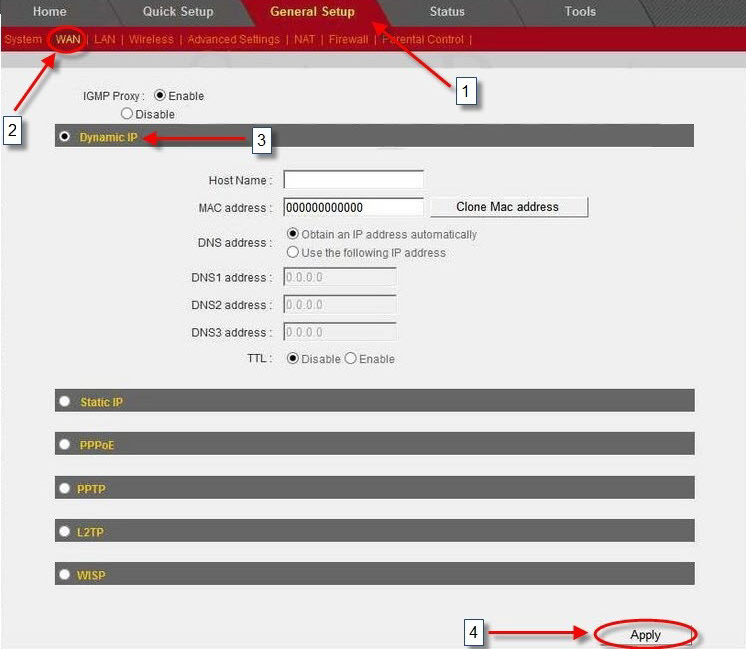
-
3. Налаштування wi-fi мережі
Переходимо на вкладку General setup, далі Wireless.
Обираємо крапкою пункт Wireless settings. В полі ESSID введіть латинськими літерами та/або цифрами назву вашої мережі. Значення Band оберіть 2.4GHz (B+G+N). Внизу необхідно натиснути на кнопку Apply.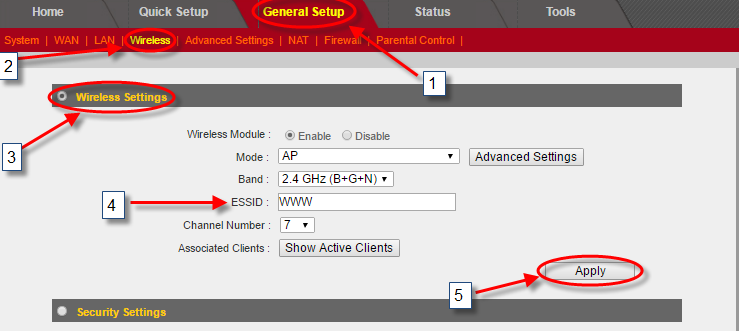
Якщо ваш браузер запитує підтвердження ваших дій, то необхідно їх підтвердити. Післе цього вам необхідноо буде знову підключитися до вашої мережі.
Далі переходимо на вкладку General setup, після чого Wireless. Обираємо крапкою пункт Security settings.
Значення Encryption оберіть WPA pre shared key.
Значення WPA Unicast Cipher Suite оберіть AES.
Значення Pre-shared key Format оберіть Passphrase.
В полі Pre-shared key введіть латинськими літерами та/або цифрами пароль від вашої WI-FI мережі. Повинно бути не менше 8 символів.
Знизу необхідно натиснути на кнопку Apply.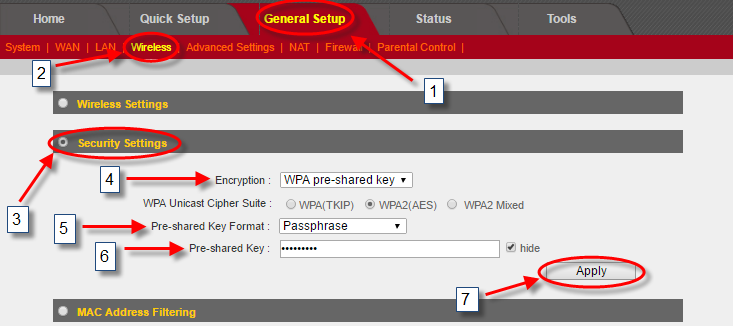
Налаштування завершені. Перезавантажте роутер. Підключиться до вашої мережі та користуйтесь інтернетом.
Вітаю! Зараз ми з вами налаштуємо роутер Edimax.
-
1. Підготовка до налаштувань
Якщо роутер не новий та раніше вже використовувався – скиньте роутер до заводських установок. Для цього потрібно увімкнути роутер в живлення та зажати кнопку WPS/Reset на 30 секунд. Після цього потрібно зачекати біля хвилини.
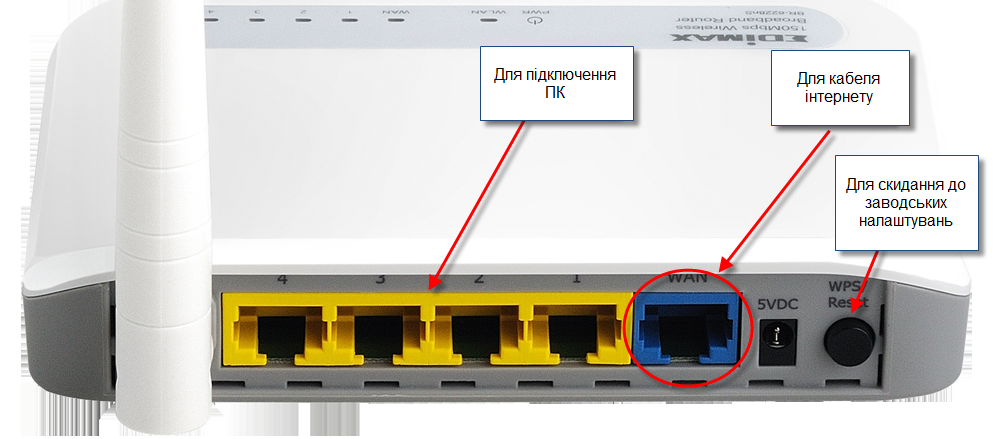
Підключить інтернет кабель в блакитний роз’єм. До одного з жовтих роз’ємів підключіть ваш комп’ютер.
Якщо немає можливості з’єднати роутер з комп’ютером, потрібно відкрити перелік безпровідних мереж на вашому пристрої та підключитися до мережі edimax.setup.
Післе підключення до роутера відкрийте інтернет браузер (Google Chrome; Mozilla Firefox; Opera; Internet Explorer; Safari) в адресному рядку (не в пошуковому!) наберіть 192.168.2.1 та натисніть Enter.
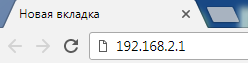
З’явиться вікно авторизації.
Користувач: admin
Пароль: 1234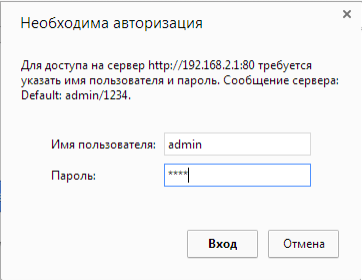
Всі дані для входу на інтерфейс ви завжди можете уточнити на наклейці на дні роутера.
-
2. Налаштування доступу до інтернету
Обираємо пункт General Setup, далі WAN.
На сторінці налаштувань крапкою повинен бути обраний пункт Dynamic IP.
Якщо ви налаштовуєте роутер на комп’ютері, що підключений до роутера по кабелю – натисніть кнопку Clone Mac Address (тільки якщо на цьому комп’ютері працює інтернет при прямому підключенні без роутера!)
Якщо ви налаштовуєте роутер на пристрої, що підключений до роутера по wi-fi – в поле MAC-Address введіть МАС-адресу, що зареєстрована за договором. Натискаємо кнопку Apply та очікуємо біля хвилини.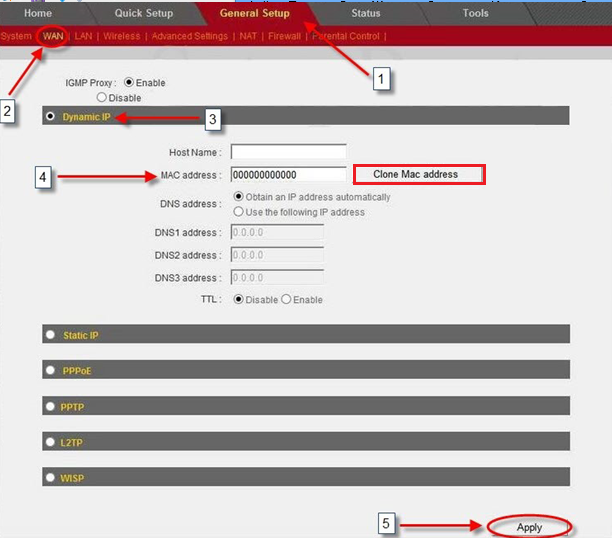
Яку МАС-адресу вносити на роутер ви можете дізнатись на порталі абонента «Мій кабінет». Після авторизації на порталі абонента оберіть пункт «Мої Послуги». Далі оберіть «Обладнання». В полі МАС-адреси обладнання вказана зареєстрована за договором МАС-адреса, яку і потрібно прописати на роутер.
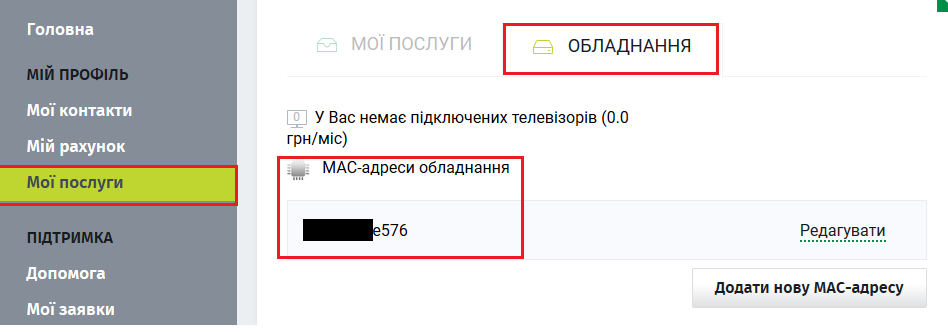
-
3. Налаштування wi-fi мережі
Переходимо на вкладку General setup, далі Wireless.
Обираємо крапкою пункт Wireless settings. В полі ESSID введіть латинськими літерами та/або цифрами назву вашої мережі. Значення Band оберіть 2.4GHz (B+G+N). Внизу необхідно натиснути на кнопку Apply.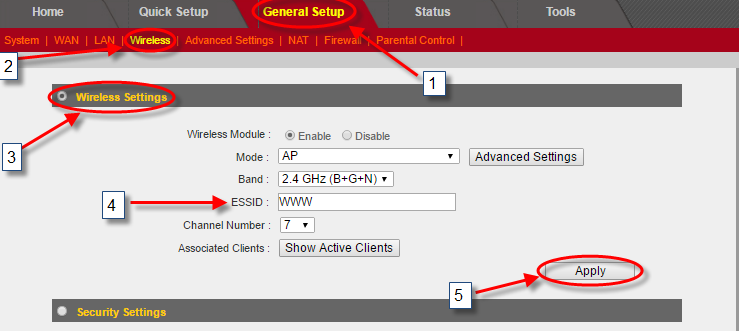
Якщо ваш браузер запитує підтвердження ваших дій, то необхідно їх підтвердити. Післе цього вам необхідноо буде знову підключитися до вашої мережі.
Далі переходимо на вкладку General setup, після чого Wireless. Обираємо крапкою пункт Security settings.
Значення Encryption оберіть WPA pre shared key.
Значення WPA Unicast Cipher Suite оберіть AES.
Значення Pre-shared key Format оберіть Passphrase.
В полі Pre-shared key введіть латинськими літерами та/або цифрами пароль від вашої WI-FI мережі. Повинно бути не менше 8 символів.
Знизу необхідно натиснути на кнопку Apply.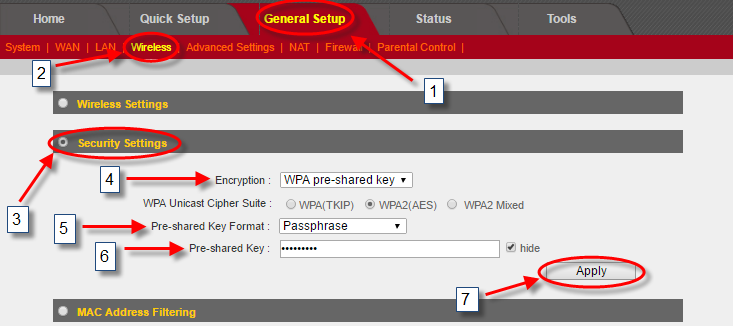
Налаштування завершені. Перезавантажте роутер. Підключиться до вашої мережі та користуйтесь інтернетом.
Вітаю! Зараз ми з вами налаштуємо роутер Edimax.
-
1. Підготовка до налаштувань
Якщо роутер не новий та раніше вже використовувався – скиньте роутер до заводських установок. Для цього потрібно увімкнути роутер в живлення та зажати кнопку WPS/Reset на 30 секунд. Після цього потрібно зачекати біля хвилини.
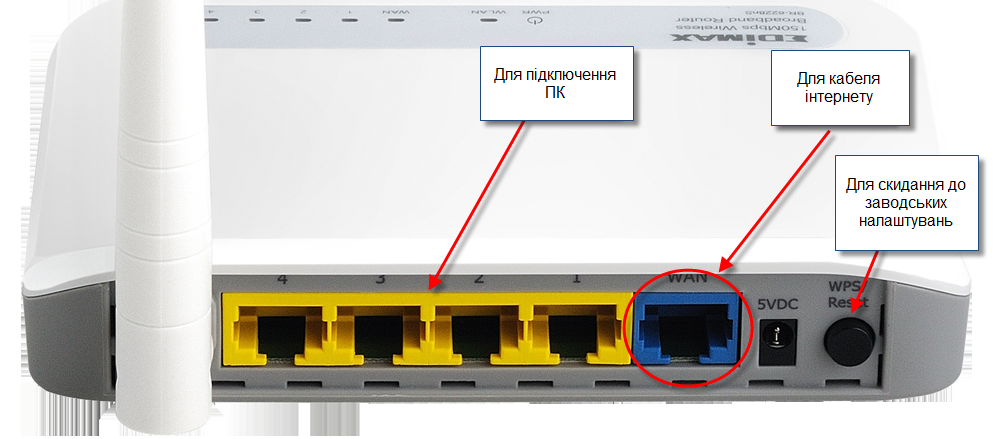
Підключить інтернет кабель в блакитний роз’єм. До одного з жовтих роз’ємів підключіть ваш комп’ютер.
Якщо немає можливості з’єднати роутер з комп’ютером, потрібно відкрити перелік безпровідних мереж на вашому пристрої та підключитися до мережі edimax.setup.
Післе підключення до роутера відкрийте інтернет браузер (Google Chrome; Mozilla Firefox; Opera; Internet Explorer; Safari) в адресному рядку (не в пошуковому!) наберіть 192.168.2.1 та натисніть Enter.
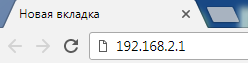
З’явиться вікно авторизації.
Користувач: admin
Пароль: 1234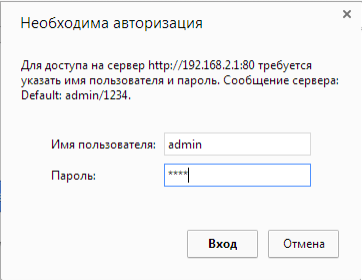
Всі дані для входу на інтерфейс ви завжди можете уточнити на наклейці на дні роутера.
-
2. Налаштування доступу до інтернету
Обираємо пункт General Setup, далі WAN.
На сторінці налаштувань крапкою повинен бути обраний пункт PPPoE. В полі User Name введіть логін, який видається при підключенні. В полі Password введіть пароль від портала абонента. Натискаємо кнопку Apply та очікуємо біля хвилини.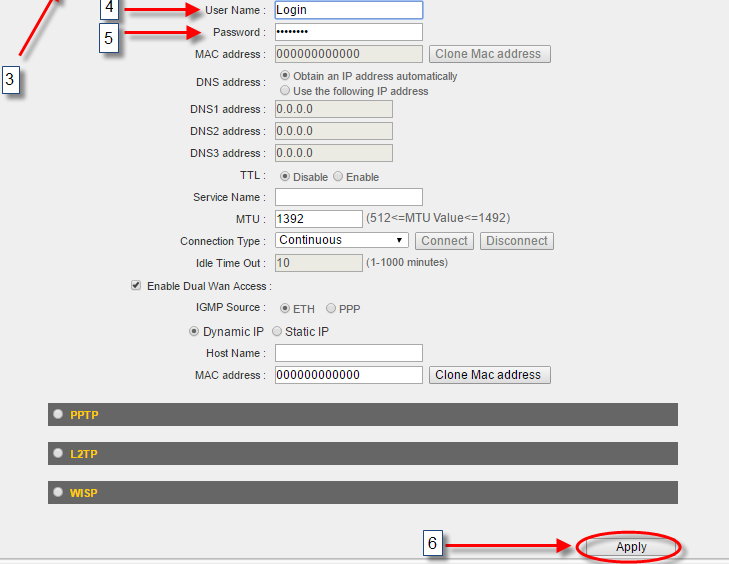
-
3. Налаштування wi-fi мережі
Переходимо на вкладку General setup, далі Wireless.
Обираємо крапкою пункт Wireless settings. В полі ESSID введіть латинськими літерами та/або цифрами назву вашої мережі. Значення Band оберіть 2.4GHz (B+G+N). Внизу необхідно натиснути на кнопку Apply.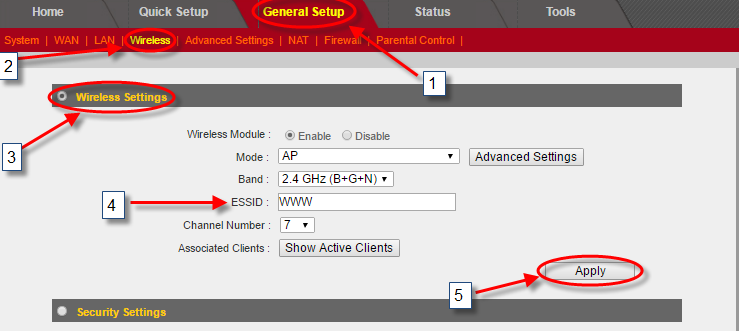
Якщо ваш браузер запитує підтвердження ваших дій, то необхідно їх підтвердити. Післе цього вам необхідноо буде знову підключитися до вашої мережі.
Далі переходимо на вкладку General setup, після чого Wireless. Обираємо крапкою пункт Security settings.
Значення Encryption оберіть WPA pre shared key.
Значення WPA Unicast Cipher Suite оберіть AES.
Значення Pre-shared key Format оберіть Passphrase.
В полі Pre-shared key введіть латинськими літерами та/або цифрами пароль від вашої WI-FI мережі. Повинно бути не менше 8 символів.
Знизу необхідно натиснути на кнопку Apply.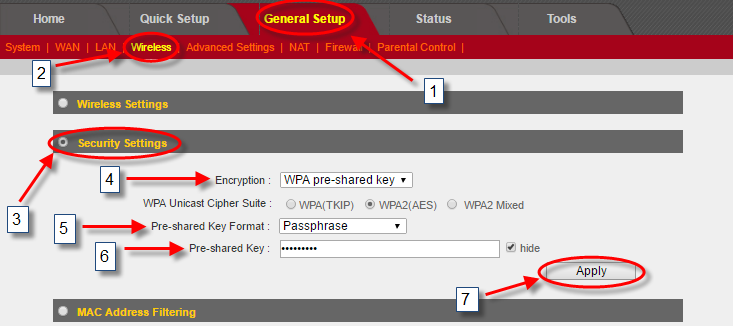
Налаштування завершені. Перезавантажте роутер. Підключиться до вашої мережі та користуйтесь інтернетом.

